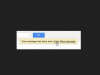Öppna Youtube nedladdare Webbsida i din webbläsare och klicka på den gröna Ladda ner knappen för att navigera till sidan Download.com där du kan ladda ner installationsprogrammet.
Klicka på den gröna Ladda ner nu och välj att spara filen på din hårddisk. Vissa webbläsare kan erbjuda alternativet att Springa filen direkt.
Om du inte kan öppna filen direkt från webbläsaren, dubbelklicka på installationsprogrammet för att starta installationsguiden.
Klick Springa om Windows varnar dig att körbara filer potentiellt kan skada din dator. Windows visar denna varning för alla EXE-filer, oavsett ursprung.
Installationsguiden uppmanar dig att stänga alla program som körs. Även om det inte är obligatoriskt, rekommenderas du att göra det för att undvika eventuella konflikter. Klick Nästa för att gå vidare till nästa steg.
Klick Nästa igen om du godkänner användarvillkoren. Du kan inte installera programvaran utan att acceptera dess villkor.
Klicka på Anpassad installation (avancerat) radioknappen och avmarkera sedan
Installera Ad-Aware Web Companion box för att förhindra att guiden installerar annan -- potentiellt oönskad -- programvara. Avmarkera också Ställ in och skydda Yahoo som min hemsida... för att förhindra att guiden ändrar din webbläsare hemsida, sökmotor och andra inställningar. Klick Nästa.Avmarkera Jag accepterar villkoren... för att förhindra att guiden installerar AVG PC TuneUp-programvaran. Klick Nästa för att installera YouTube Downloader -- processen tar mindre än en minut. Klick Avsluta för att stänga guiden.
Öppna en av dina videor i webbläsaren, välj adressen till videon från webbläsarens Adress bar och tryck Ctrl-C för att kopiera den till urklipp.
Starta YouTube Downloader-applikationen och klistra in videons URL i fältet nära toppen av fönstret genom att trycka på Ctrl-V. Namnet och varaktigheten för videon visas under URL-fältet om du anger en giltig adress.
För att ladda ner YouTube-mediet som en videofil, klicka på liten pil bredvid Ladda ner MP4 väljer du en olika format -- AVI till exempel -- och välj sedan önskad upplösning.
För att ladda ner YouTube-mediet som en ljudfil, klicka på liten pil bredvid Ladda ner MP3 och välj en olika format -- du har inte möjlighet att välja en annan bithastighet.
Den maximala upplösningen du kan använda beror på YouTube-videon. Du kan inte ladda ner videon i 1080p om YouTube bara kan visa den upp till 720p.
Att välja en högre upplösning resulterar i en större fil -- använd 720p eller 1080p för filmer du vill se på en stor skärm eller TV, och en lägre upplösning för mobila enheter. Använda sig av AVI eller MP4 videor för mediaspelare, videoredigeringsprogram och mobila enheter -- iPhones, iPads eller Android-enheter -- och WebM videor för webben.
För att öppna standardmappen för video eller ljud där YouTube Downloader lagrar filerna, klicka på Mina videofiler eller Mina ljudfiler knapp.
För att ändra inställningarna för programmet, klicka på inställningar länk. Du kan ändra språket, antalet samtidiga nedladdningar och mapparna där YouTube Downloader lagrar filerna. Du kan också aktivera ljud- och balongaviseringar.
Du kan dela YouTube-media på Facebook eller Twitter genom att klicka på Facebook eller Twitter knapp.